分类
有的用户在使用win10系统的时,在合并磁盘的时候出现了磁盘没有足够的空间完成此操作,这样的问题,我们只需要对win10磁盘进行改动一下就可以了,具体怎么改动呢?接下来就让小编带你们操作一下win10磁盘空间不足的解决方法。

具体操作方法如下:
1、在电脑桌面按下按下“windows”键+“R”,在“打开(O)”输入“diskpart”,点击“确定”;
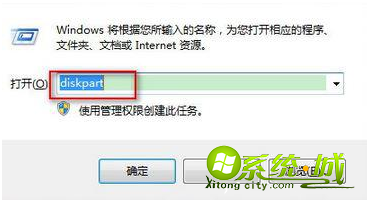
2、在命令提示符中输入“list disk”,按回车键,可以看到想要合并分区的大小;

3、再输入“Select Disk 0”“disk 0”指的是选中磁盘0,若你的磁盘显示不是0,那么请将它改成对应的磁盘数字;

4、再接着输入“convert dynamic”,按回车键,把磁盘修改为动态磁盘;
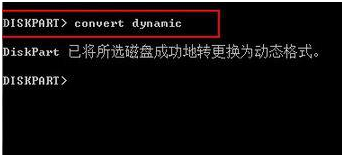
5、完成操作后就可以进行合并或是重新分区。
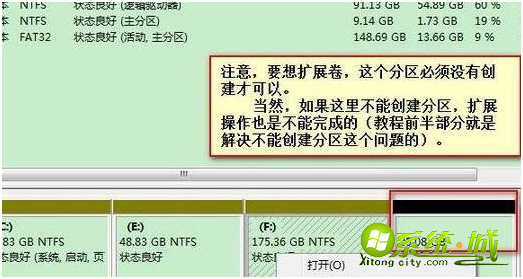
关于win10磁盘上没有足够空间的解决方法就为大家介绍到这里,操作是不是很简单呢?有遇到相同情况的用户快按照上面的教程进行操作吧。
热门教程
网友评论